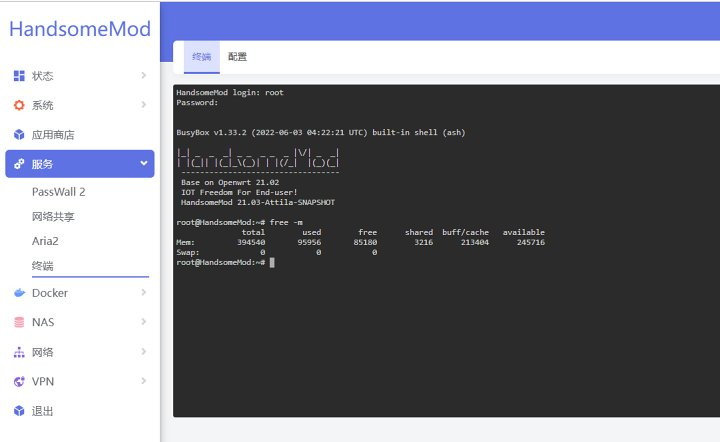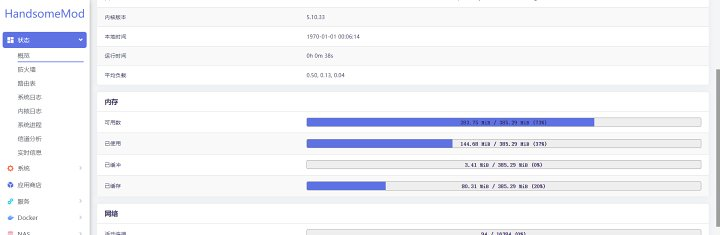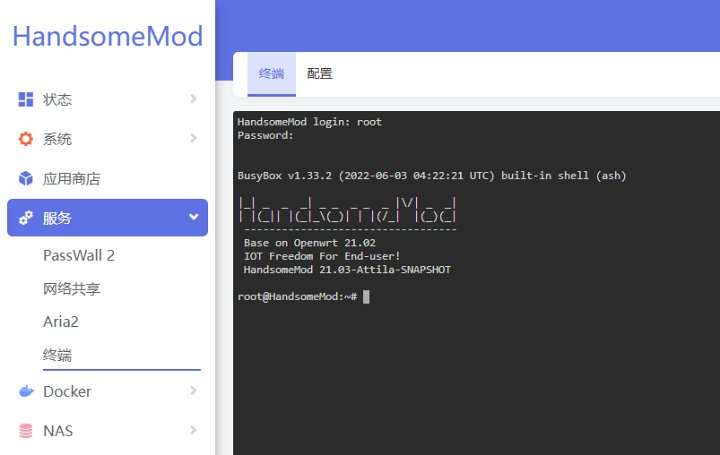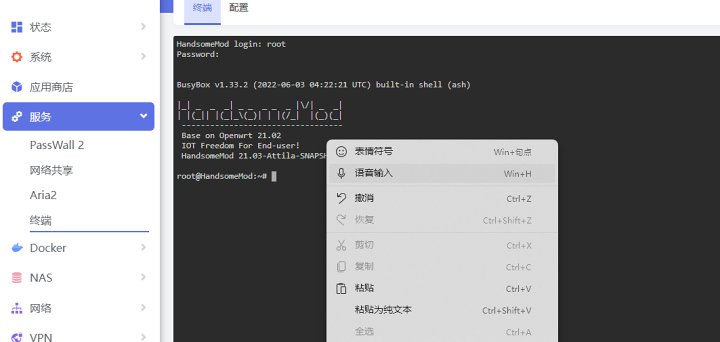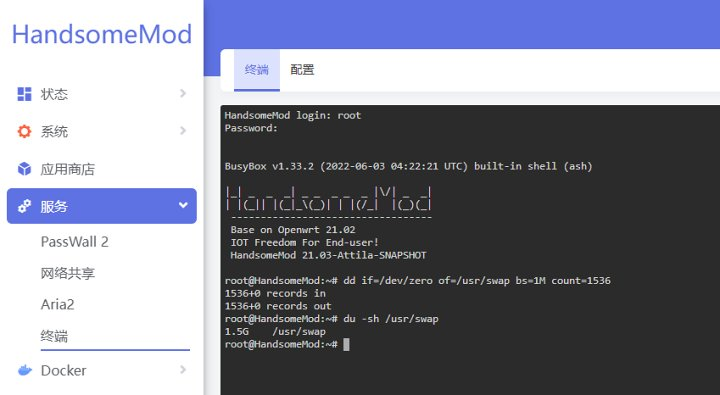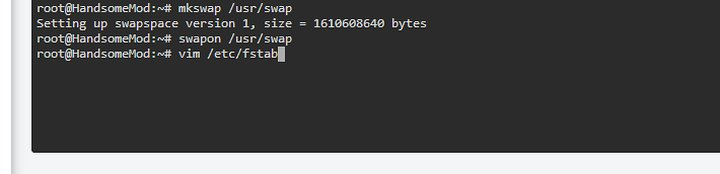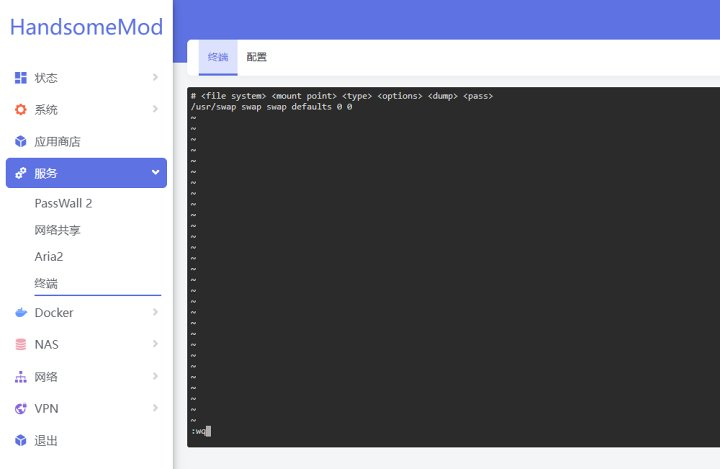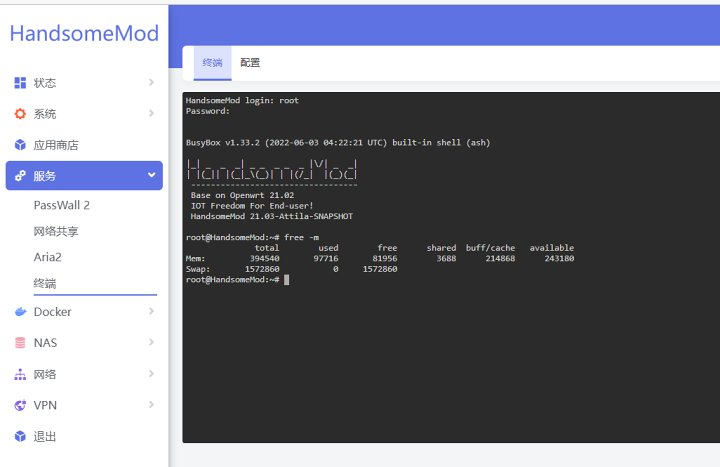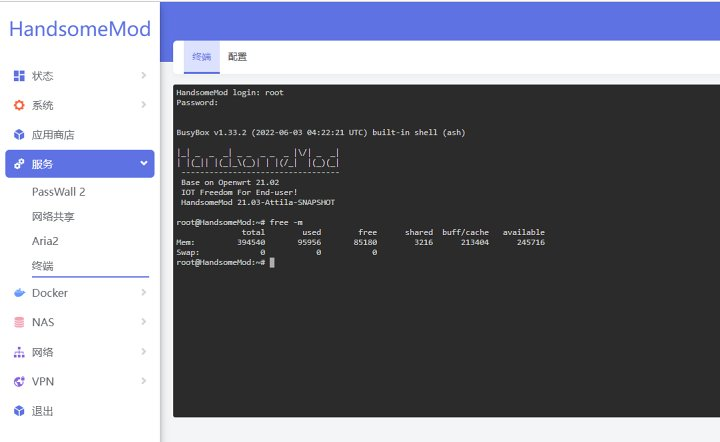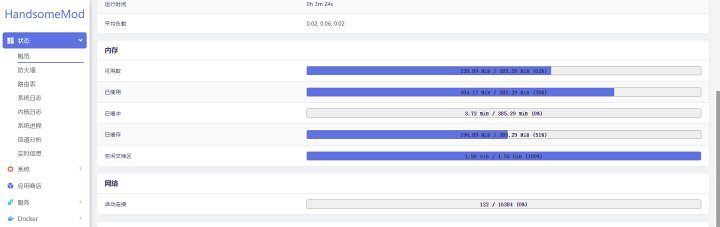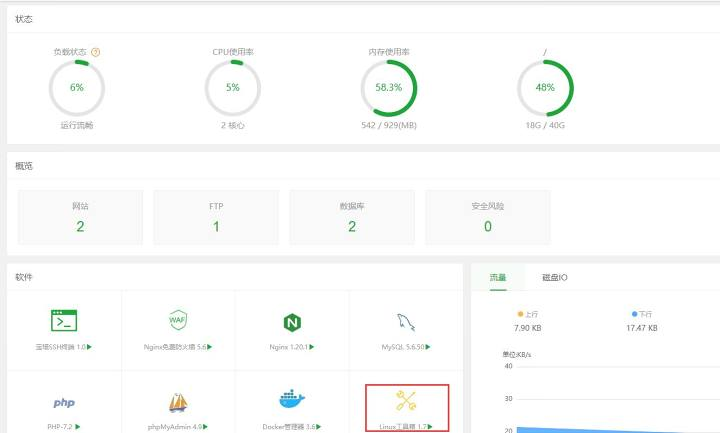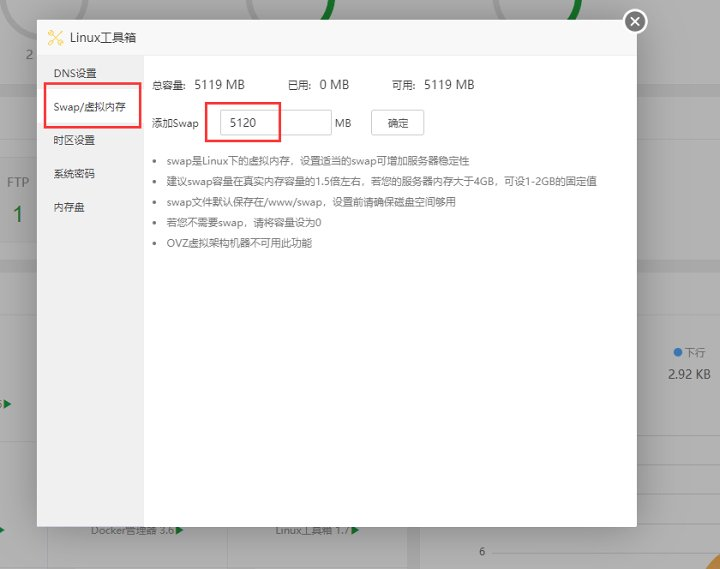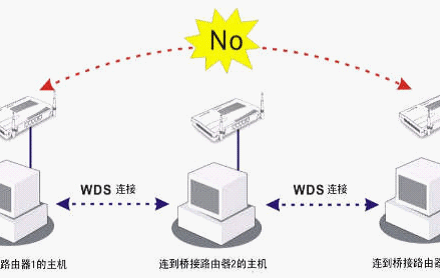우수한 소프트웨어와 실용적인 튜토리얼
OpenWrt를 설치한 후 라우터 메모리가 부족합니다. 걱정하지 마세요. OpenWrt가 가상 메모리를 자동으로 설정합니다.
OpenWrt 가상 메모리 설정 OpenWrt는 Linux에서 가상 메모리 스왑을 설정합니다. 적절한 스왑을 설정하면 안정성이 향상될 수 있습니다. 스왑 가상 메모리를 생성하면 안정성이 향상됩니다. 참고! 생성된 가상 메모리의 속도는 하드웨어 수준 메모리의 속도를 따라갈 수 없으므로, 가상 메모리를 생성하여 시스템 안정화에는 사용할 수 있지만 실제 메모리로 사용할 수는 없습니다.
소프트 라우터나 서버(데비안/센토스) 또는 다른 시스템을 사용하는 경우 이 방법을 사용하여 시스템 안정성을 향상시킬 수 있습니다. 가상 메모리를 적절하게 설정하면 단점보다 장점이 더 많습니다.
OpenWrt 가상 메모리 설정
가장 먼저 할 일은 자신의 하드 디스크 공간과 메모리 세부 정보를 확인하여 스왑 파티션이 있는지 없는지 확인하는 것입니다!
터미널에 입력하세요
무료 -m
RAM 크기를 확인하려면 실행하세요. 여기서 반환된 크기를 1024로 나누면 실제 RAM 크기(M 단위)가 됩니다. 예를 들어, 이 항목의 Mem, 즉 실제 메모리는 394540/1024=385.29M입니다.
스왑 가상 메모리가 생성되지 않은 경우 그림과 같이 스왑 파티션이 0으로 표시되는 것을 확인할 수 있습니다.
다음은 OpenWrt 시스템의 라우터를 사용하여 시연하는 과정입니다. 다른 Linux 시스템에서는 터미널이나 ssh를 사용하여 동일한 작업을 수행할 수 있습니다.
첫 번째 단계는 터미널에 로그인하거나, OpenWrt 서비스의 터미널 플러그인을 사용하거나, SSH 도구를 사용하여 로그인하는 것입니다. 다른 시스템에서는 Shell 로그인을 사용할 수 있습니다.
로그인에 성공한 후 다음 명령에 따라 스왑 파티션을 생성합니다.
dd if=/dev/zero of=/swap bs=1M count=500
여기서 생성이 실패하면 하드 디스크에 충분한 공간이 있는지 확인하세요. 공간이 충분하다면 재시작하여 다시 실행할 수 있습니다. 그래도 실패하면 홈 또는 www 경로에 스왑 파일을 생성하는 등 생성 경로를 변경할 수 있습니다.
생성 후, 다음 명령을 입력하여 크기가 설정된 크기인지 확인하세요.
du -sh /swap
스왑 파일이 성공적으로 생성된 후 스왑 파티션을 설정합니다.
mkswap /스왑
설정이 완료되면 스왑 파티션을 활성화하고 스왑 파일을 스왑 파티션 파일로 설정합니다.
스왑온 /스왑
다음으로, 부팅 시 스왑 파티션이 자동으로 시작되도록 설정합니다. VI를 사용하여 /etc/fstab 파일을 편집하고 다음 내용을 /etc/fstab에 붙여넣습니다.
vim /etc/fstab
/swap swap swap 기본값 0 0
참고! 그림과 같이 이전 명령을 실행하면 편집 모드로 전환됩니다. 이때는 내용을 입력할 수 없습니다. 키보드의 "i" 키를 눌러 입력 모드로 전환해야 합니다. 두 번째 줄을 일반 텍스트로 붙여넣은 후 키보드의 "Esc" 키를 누르고 ":wq"(콜론은 영어 콜론)를 입력한 후 Enter 키를 누르세요.
그런 다음 reboot 명령을 입력하여 다시 시작하고 다시 연결합니다.
다시 입력하세요 무료 – m 명령을 실행하여 스왑 가상 메모리가 성공적으로 추가되었는지 확인할 수 있습니다.
활성화에 실패하면 시스템을 재시작해도 적용되지 않는 문제가 발생할 수 있습니다. 계속 읽어주세요(시스템이 이미 적용된 경우 다음 작업을 수행할 필요가 없습니다).
명령줄에 계속 입력하세요
vim /etc/rc.local
편집 모드로 들어가서 첫 번째 줄에 붙여넣으세요
스왑온 /스왑
그런 다음 키보드의 "Esc" 키를 누르고 ":wq"(콜론은 영어 콜론)를 입력한 후 Enter 키를 누르고 reboot 명령을 입력하여 컴퓨터를 다시 시작하면 변경 사항이 자동으로 적용됩니다.
그게 전부입니다. 서버에 파고다 패널이 있다면 Linux 도구 상자를 사용하여 빠르게 설정할 수 있습니다. 방법은 동일합니다. 이미 설정했다면 다시 설정할 필요가 없습니다. 채널은 하나만 유지할 수 있습니다.
스왑 가상 메모리 및 파일을 삭제하는 방법
스왑 가상 메모리를 삭제하려면 터미널에서 다음 명령을 실행하세요.
스왑오프 /스왑 rm /스왑
swapoff 작업이 실행되지 않으면 스왑 파일 자체는 삭제할 수 없습니다. swapoff는 스왑 파티션을 마운트 해제하는 것과 같습니다.
이전에 /etc/fstab과 /etc/rc.local에 추가한 내용을 삭제하는 것을 잊지 마세요.
기타 질문:
1. Pagoda 패널을 사용하여 스왑 가상 메모리를 만든 경우 위의 delete 명령을 사용하여 만든 스왑을 삭제합니다.
2. Baota 패널을 사용하여 스왑 경로를 직접 찾아 스왑 파일을 삭제하는 경우, 해당 파일은 삭제되지 않고 Baota 패널 휴지통에 다시 나타나 저장 공간을 차지합니다. 공간을 절약하려면 Baota 패널 휴지통에서 스왑 파일을 영구적으로 삭제해야 합니다.